Come unire e separare le celle in Fogli Google
Google Documenti Google Eroe / / May 04, 2022

Ultimo aggiornamento il
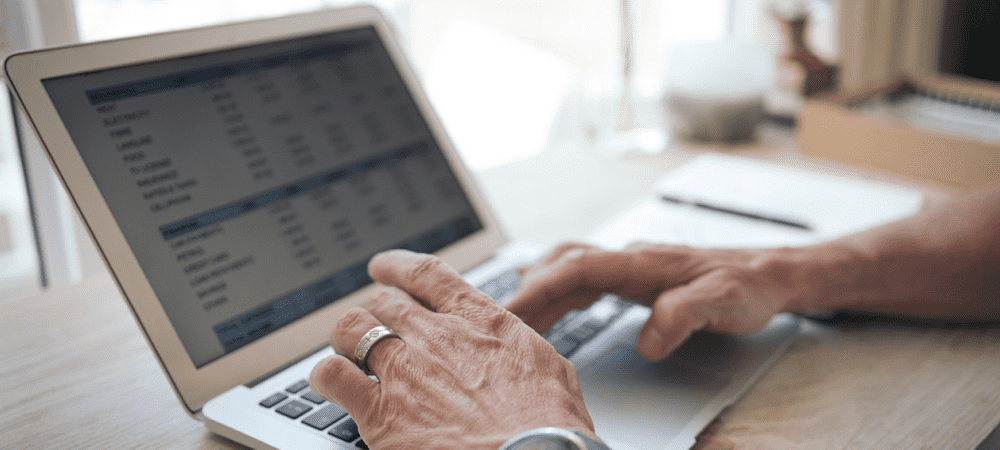
Vuoi unire le celle insieme in Fogli Google? Il processo è semplice, ma dovrai fare attenzione a non perdere alcuni dati. Ecco come farlo in sicurezza.
L'unione di celle in Fogli Google è un buon modo per combinare i dati di più celle in un foglio di lavoro. Puoi unire celle su righe o colonne, ma dovrai fare attenzione a farlo in modo da non perdere i tuoi dati.
Se non sai come unire le celle in Fogli Google, puoi seguire i passaggi descritti di seguito.
Prima di unire le celle in Fogli Google
Prima di iniziare a unire i tuoi dati in Fogli Google, devi essere consapevole di uno dei maggiori limiti. Quando unisci le celle in Fogli Google, vengono salvati solo i dati della cella in alto. Il resto dei dati viene perso e non può essere recuperato senza annullare la modifica.
Se stai cercando di unire i dati da più celle, non puoi utilizzare lo strumento di unione delle celle predefinito. Invece, dovresti usare a CONCATENARE funzione per unire i dati
Come unire le celle in Fogli Google
Puoi facilmente unire le tue celle in Fogli Google utilizzando il file formatomenù o il barra degli strumenti.
Per unire le celle in Fogli Google dal menu del formato:
- Apri i tuoi Foglio di lavoro di Fogli Google.
- Seleziona le celle che vuoi unire usando il mouse.
- Dal menu, seleziona Formato > Unire le celle.
- Seleziona uno dei due Unisci tutto, Unisci verticalmente, o Unisci orizzontalmente.
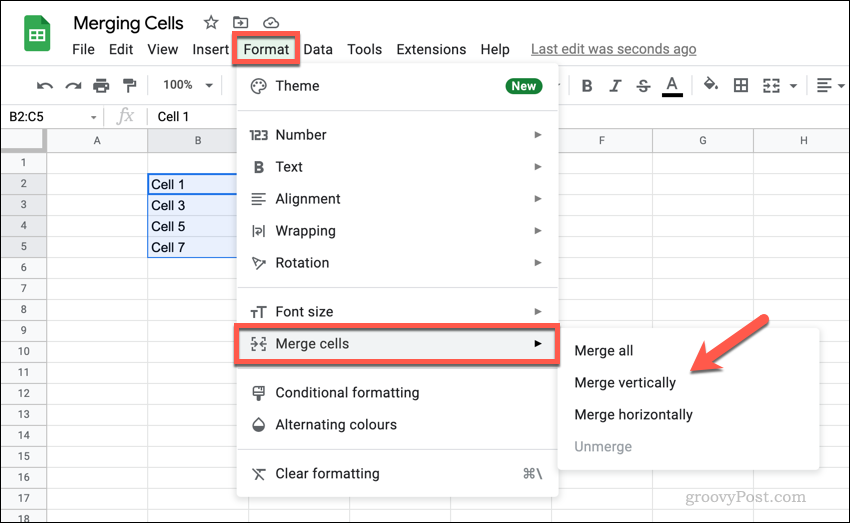
Per unire le celle in Fogli Google dalla barra degli strumenti:
- Apri i tuoi Foglio di lavoro di Fogli Google.
- Seleziona le tue celle.
- premi il Unire le celle icona per unire tutte le celle o premere il tasto freccia verso il basso icona accanto ad essa.
- Se si preme la freccia verso il basso, selezionare Unisci verticalmente o Unisci orizzontalmente, a seconda delle tue preferenze.
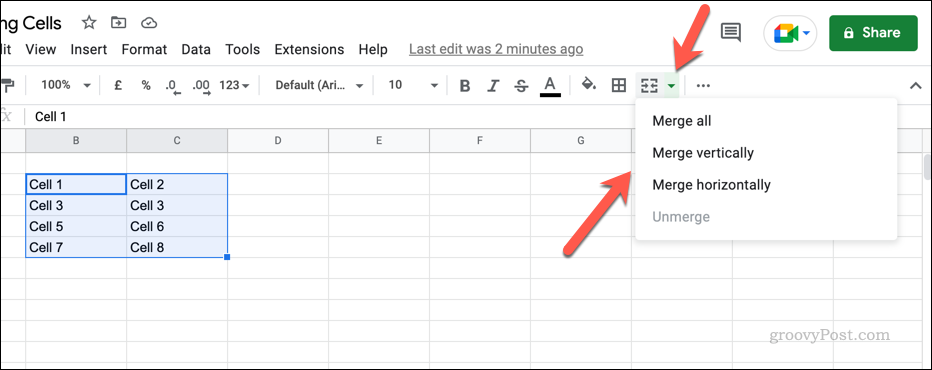
Dopo aver unito le celle insieme, la dimensione della cella apparirà più grande e prenderà la posizione combinata delle celle precedenti. 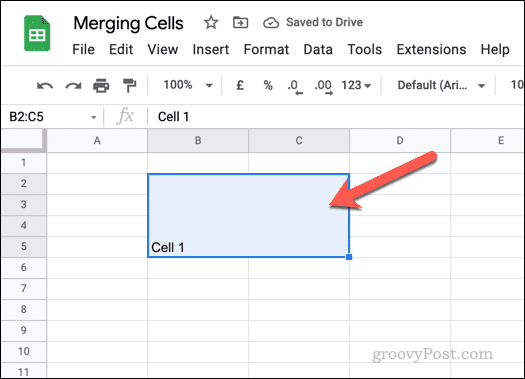
Come separare le celle in Fogli Google
Se hai unito le celle in Fogli Google, puoi separarle facilmente in seguito. Non sarai in grado di recuperare i dati persi, ma puoi ripristinare le singole celle per riutilizzarle.
Per separare le celle in Fogli Google:
- Apri i tuoi Foglio di lavoro di Fogli Google.
- Seleziona la cella unita.
- premi il Unire le celle pulsante sulla barra degli strumenti.
- In alternativa, premere Formato > Unire le celle > Separa.
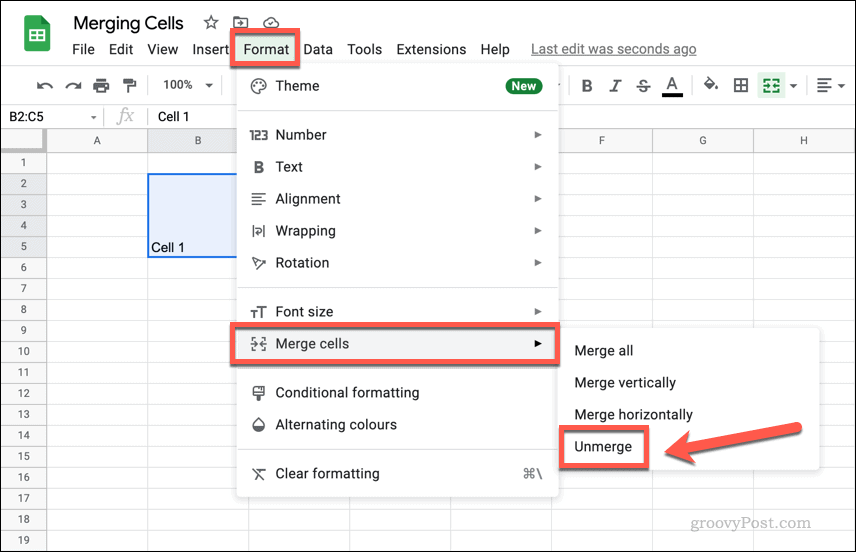
Come unire i dati dalle celle in Fogli Google
Non puoi unire le celle in Fogli Google senza perdere i dati di alcune celle: i dati di una cella sostituiscono il resto. Se vuoi unire i dati da più celle, puoi farlo manualmente o usare una funzione come CONCATENARE per unire i dati in una nuova cella.
CONCATENATE funziona unendo i dati delle celle insieme e trasformandoli in una stringa di testo combinata. Non combina i numeri aggiungendoli: li metterà semplicemente insieme. Ad esempio, se B1 conteneva il valore 1 e B2 conteneva il valore 2, una formula CONCATENATE che combinasse questi valori di cella restituirebbe il risultato 12 e non 3.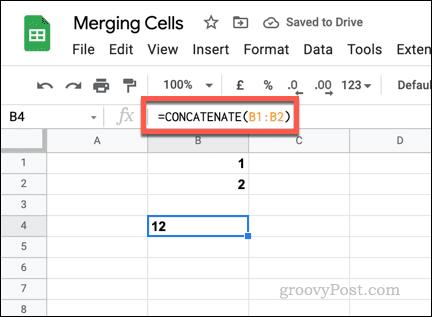
Per i valori non numerici, CONCATENATE funziona allo stesso modo. Se B1 conteneva una parola (uno) e B2 contenevano un'altra parola (Due), CONCATENATE restituirà le parole insieme (uno due). Dovresti formattare le celle originali per assicurarti che ci siano spazi o usi e commerciali (&) insieme a stringhe di testo vuote (“ “) per aggiungere uno spazio.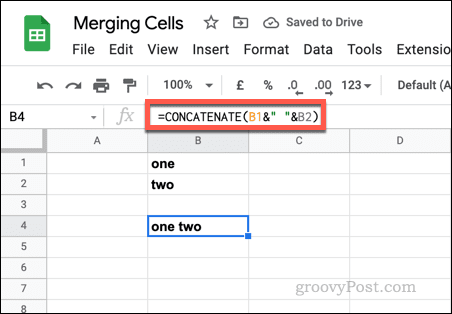
Per utilizzare CONCATENATE per unire i dati dalle celle in Fogli Google:
- Apri i tuoi Foglio di lavoro di Fogli Google.
- Seleziona una nuova cella, quindi seleziona la barra della formula.
- Per utilizzare CONCATENATE, digitare =CONCATENA( nella barra della formula e aggiungi i valori delle celle o un intervallo di celle. Per esempio. =CONCATENA(A2,B2).
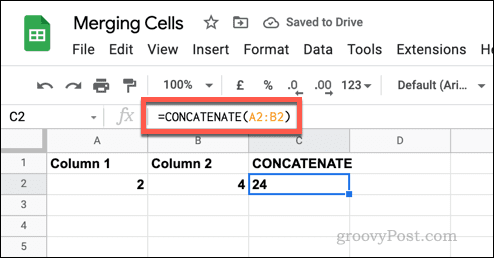
- Se vuoi aggiungere spazi tra le celle, usa una e commerciale con una stringa di testo vuota. Per esempio. =CONCATENA(A3&” “&B3).
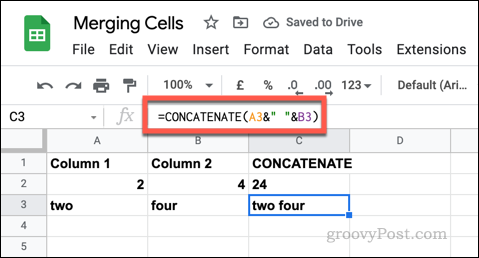
Apportare modifiche in Fogli Google
Utilizzando la nostra guida sopra, dovresti essere in grado di unire o separare rapidamente le celle in Fogli Google. Questo è solo un modo in cui puoi apportare modifiche al foglio di lavoro di Fogli Google, consentendoti di manipolare e analizzare i tuoi dati in diversi modi.
Se vuoi tenere traccia delle modifiche che hai apportato, puoi farlo visualizzare la cronologia delle modifiche per una cella. Se vuoi provare a rendere il tuo foglio di calcolo più colorato, potresti pensarci aggiunta di formattazione condizionale.
Come trovare il codice Product Key di Windows 11
Se è necessario trasferire il codice Product Key di Windows 11 o semplicemente per eseguire un'installazione pulita del sistema operativo,...
Come cancellare la cache di Google Chrome, i cookie e la cronologia di navigazione
Chrome fa un ottimo lavoro nel memorizzare la cronologia di navigazione, la cache e i cookie per ottimizzare le prestazioni del browser online. Ecco come...
Abbinamento dei prezzi in negozio: come ottenere i prezzi online durante gli acquisti nel negozio
Acquistare in negozio non significa dover pagare prezzi più alti. Grazie alle garanzie di abbinamento dei prezzi, puoi ottenere sconti online mentre fai acquisti a...
Come regalare un abbonamento Disney Plus con una carta regalo digitale
Se ti sei divertito con Disney Plus e vuoi condividerlo con altri, ecco come acquistare un abbonamento Disney+ Gift per...



